Wix Bookings: предложение абонементов
4 мин.
Предлагайте клиентам пакеты (например, пакет из шести классов) по сниженным ценам. Клиенты получают скидку, а вы повышаете лояльность клиентов.
Вы создаете пакет при создании новой услуги в Wix Bookings или редактировании существующей. Вы можете контролировать все аспекты пакета, в том числе:
- Преимущества: создайте пакет, который дает доступ ко всем сессиям или только к определенным классам.
- Продолжительность: ограничьте время, в течение которого клиенты могут использовать пакет (например, 5 сессий в месяц), или сделайте пакет неограниченным.
- Цена: вы можете создавать планы с регулярными платежами, одноразовым платежом или бесплатные планы.
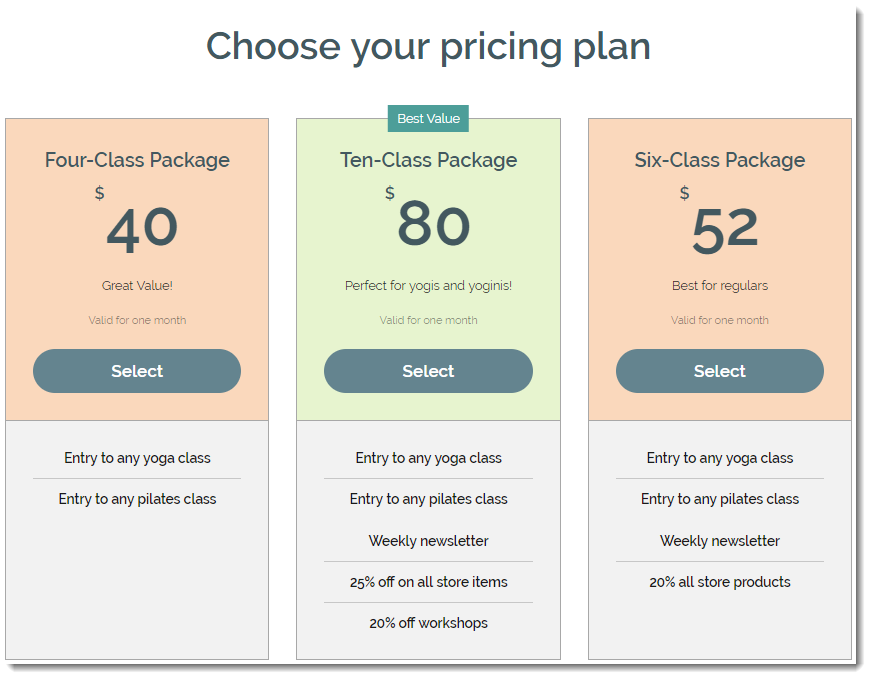
Содержание
Создание пакета для услуги
По мере добавления новых услуг на сайт вы можете предлагать их как часть пакета. Это отличный способ для новых клиентов воспользоваться полным спектром услуг, которые вы предлагаете по сниженной цене.
Например, клиенты могут записаться на различные виды занятий йогой, предлагаемые в одном пакете, чтобы узнать, какой из них подходит им больше. Вы выбираете, какие услуги вы предлагаете в пакете, сколько сессий клиенты могут забронировать и как долго пакет действителен.
Чтобы создать пакет:
- Перейдите во вкладку Услуги в панели управления сайтом.
- Создайте новую сессию или курс или отредактируйте существующие.
- Прокрутите вниз до раздела Цена и оплата.
- Выберите подходящий вариант цены в раскрывающемся списке Тип цены:
- Фиксированная цена: установите стандартную цену на услугу.
- Без комиссии: выберите этот вариант для бесплатного обслуживания.
- Различные цены: создавайте разные варианты цен в зависимости от типа клиента или сотрудника.
Примечание: эта функция пока доступна не всем. - Специальная цена: опишите, как вы взимаете плату за услугу, например «Цена договорная».
- Нажмите Создать новый план рядом с Тарифными планами (абонементы и пакеты) .
- Нажмите Пакет.
- Нажмите Далее.
- Введите название и описание плана.
- Выберите услуги, входящие в пакет:
- Нажмите Какие услуги включены?
- Установите флажок рядом с нужными услугами.
Совет: нажмите Выбрать все услуги, чтобы создать комплексный пакет.
- Выберите способ оплаты в разделе Цена и продолжительность:
- Единовременный платеж: Ваши клиенты оплачивают посылку при оформлении заказа:
- Введите цену пакета.
- Решите, как долго этот пакет действителен.
- Бесплатно: предложите этот пакет бесплатно. Это отличный способ привлечь новых клиентов.
- Единовременный платеж: Ваши клиенты оплачивают посылку при оформлении заказа:
- Нажмите на раскрывающийся список Пакет действителен в течение и выберите нужный период времени.
- (Необязательно) Нажмите Настроить, чтобы установить количество недель, месяцев или лет, в течение которых пакет действителен, используя доступные параметры.
- (Необязательно) Добавьте дополнительные преимущества в пакет (например, Подписки на блог или общий доступ к файлам) в разделе Дополнительные преимущества.
- (Необязательно) Настройте пакет с помощью параметров в разделе Настройки:
- Не более 1 на человека: активируйте переключатель, чтобы клиенты могли приобрести пакет только один раз.
- Клиенты могут отменить: активируйте переключатель, чтобы клиенты могли отменить пакет в любое время.
- Клиенты устанавливают дату начала: разрешить клиентам при оформлении заказа устанавливать, когда их пакет начинает действовать.
- Добавьте политику: создайте свои собственные условия и правила использования пакета.
- Нажмите Добавить.
- Введите правила и условия использования в соответствующем поле.
- Нажмите Сохранить
- Нажмите Сохранить
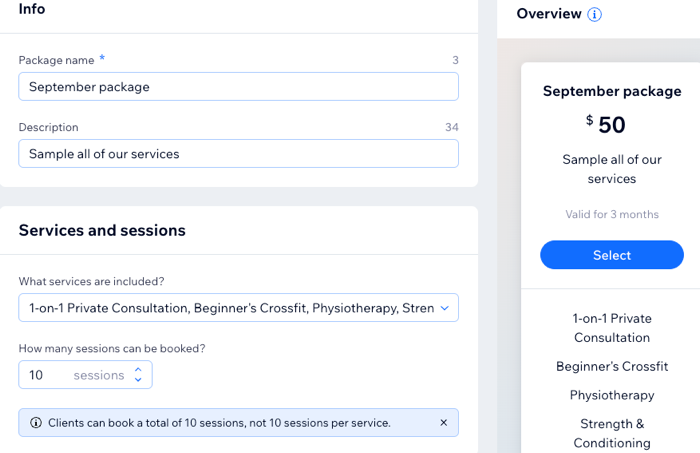
Что дальше?
- Убедитесь, что вы настроили внешний вид планов в соответствии с вашим брендом и бизнесом.
- Вы также можете создать абонемент, чтобы предложить клиентам лучшее соотношение цены и качества. Абонементы отлично подходят для клиентов, которые планируют возвращаться на долгие периоды - недели или месяцы.
Добавление кнопки «Смотреть планы» в список услуг
В редакторе вы можете добавить ссылку «Смотреть планы» в список услуг на своем сайте. Клиенты видят эту опцию прямо под кнопкой «Записаться», прежде чем бронировать услугу. Ссылка приведет их на страницу ваших планов и цен.
Чтобы добавить кнопку «Смотреть планы» в список услуг:
- Перейдите в редактор.
- Перейдите на страницу Онлайн-записи:
- Редактор Wix: нажмите Страницы и Меню
 в левой части редактора и нажмите Страницы записи (Book Online).
в левой части редактора и нажмите Страницы записи (Book Online). - Editor X: нажмите на страницы
 в верхней части Editor X и нажмите Онлайн-запись в разделе Wix Bookings.
в верхней части Editor X и нажмите Онлайн-запись в разделе Wix Bookings.
- Редактор Wix: нажмите Страницы и Меню
- Нажмите на элемент Онлайн-запись на странице.
- Нажмите Настроить
- Нажмите Показать.
- В разделе Кнопки установите флажок рядом со ссылкой на планы.
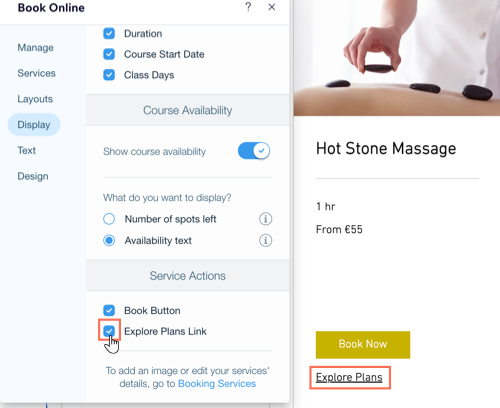
Вопросы и ответы
Вот несколько часто задаваемых вопросов о пакетах для услуг онлайн-записи:
Могу ли я включить все виды услуг в предлагаемые мной пакеты?
Могут ли клиенты переносить сессии из пакета, если они не используют их?
Могут ли клиенты оплачивать групповые заказы пакетом?
Совет
Ознакомьтесь с полным курсом на Wix Learn о предложениях пакетов услуг (информация на английском языке).

